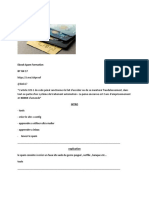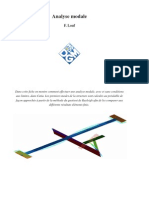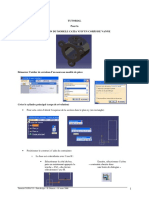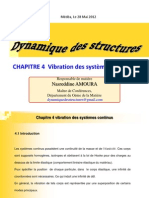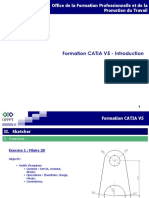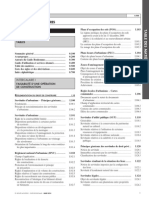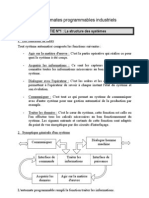61 Tutorial EF Catia
61 Tutorial EF Catia
Transféré par
Badr Ben Ettaleb AliDroits d'auteur :
Formats disponibles
61 Tutorial EF Catia
61 Tutorial EF Catia
Transféré par
Badr Ben Ettaleb AliCopyright
Formats disponibles
Partager ce document
Partager ou intégrer le document
Avez-vous trouvé ce document utile ?
Ce contenu est-il inapproprié ?
Droits d'auteur :
Formats disponibles
61 Tutorial EF Catia
61 Tutorial EF Catia
Transféré par
Badr Ben Ettaleb AliDroits d'auteur :
Formats disponibles
Utilisation du logiciel CATIA V5 Exemple danalyse dune pice par lments finis
Ltude effectue ici sera ralise sur la bielle qui a t conue lors de la sance 2. Vous pouvez galement utiliser le fichier bielle_EF.CatPart qui se trouve dans le dossier Commun . Le matriau appliqu est lAluminium
1 Ouverture du fichier Ouvrez votre fichier dextension .CATPart Si aucun matriau nest appliqu, cliquez sur licne pour en appliquer un. Vous pouvez voir les caractristiques du matriau (densit, coefficient de Poisson,) en cliquant sur le bouton droit et en choisissant Proprits. Pour appliquer le matriau choisi, faites un simple glisser-dplacer sur Corps Principal dans larbre. Allez dans le menu Dmarrer -> Analyse et Simulation -> Generative Strucural Analysis Choisissez Analyse statique dans la fentre qui souvre
Larborescence prend lallure ci-contre Le cas statique contient un ensemble vide de contraintes et dappuis, ainsi quun ensemble vide de solutions. Remarquez que la fentre Part Design est reste ouverte et que vous pouvez encore faire une modification de la gomtrie
____________________________________________________________________________ 1 LTAS- Infographie/CAO Rdig par Loc Stefanski
2 Conditions limites et cas de charge 1/ Fixation Cliquez sur licne Encastrement Slectionnez la face interne du petit cylindre de la bielle comme support. Des symboles dappuis sont prsent visibles dans la gomtrie
Origine 2/ Force Nous allons appliquer une force distribue sur la face interne du grand cylindre. Mais avant, il faut crer un systme daxes locaux (dj cr dans le fichier bielle_EF ) Retournez dans le module Part Design via (dans larbre) Gestionnaire de liens -> Lien.1 -> double-clic sur Corps Principal Cliquez sur licne Repre , choisissez le point indiqu ci-contre comme origine. Pour laxe x, slectionnez le segment indiqu La position des autres axes ne nous intresse pas, donc vous pouvez valider vos choix Segment
Revenez dans la fentre danalyse (double-clic sur Modle Elments Finis) Slectionnez licne Force distribue . Une fentre souvre. Les informations fournir sont les suivantes : .1. Choisissez la face interne du grand cylindre pour le support .2. Prenez Utilisateur comme type de systme daxes .3. Cliquez dans le champ de saisie Axe courant et ensuite sur le nouveau repre que vous venez de dessiner .4. Imposez une force de 100 N dans la direction X Validez
____________________________________________________________________________ 2 LTAS- Infographie/CAO Rdig par Loc Stefanski
3 Choix du maillage
Double-cliquez sur la branche correspondant aux caractristiques du maillage Dans la fentre qui souvre : .1. Entrez 10 mm pour la taille moyenne des mailles et 1.7 mm comme valeur de la flche (cd lcart entre la gomtrie et la discrtisation) .2. Prenez des lments paraboliques
La taille du maillage et sa flche sont symboliss sur le dessin par les symboles suivant Remarque : vous pouvez si vous le dsirez choisir localement dautres valeurs pour les paramtres en allant dans le menu Local. Dans ce cas, il faut slectionner les supports qui possderont des valeurs spcifiques. ATTENTION : il ne faut pas confondre cette adaptation locale surfacique avec ladaptation en volume (raffinement) que nous verrons plus loin.
4 Lancement de lanalyse Lanalyse est lance en cliquant sur licne La bote de dialogue qui souvre vous permet de choisir plusieurs options de calcul. Dans notre cas, nous allons tout calculer En cochant loption Aperu, vous aurez un aperu du temps de calcul et de lespace mmoire utilis (qui sont des critres importants lors danalyses de pices plus consquentes) Remarquez quune fois le calcul effectu, toutes vos branches de larborescence sont actualises
____________________________________________________________________________ 3 LTAS- Infographie/CAO Rdig par Loc Stefanski
5 Visualisation des rsultats Cliquez sur licne pour voir le maillage (en modifiant si ncessaire le mode de vue) Dans la branche Solution statique.1, vous voyez apparatre le premier rsultat : maillage dform. En double-cliquant dessus, vous pouvez choisir de voir le maillage non dform Cliquez sur licne pour voir les contraintes de Von Mises Une nouvelle branche apparat dans larbre et celle correspondant au maillage dform est devenue inactive (des parenthses sont apparues sur licne). La dsactivation ou lactivation dune image se fait partir dun clic droit de la souris lorsque la branche est slectionne Selon le type de votre affichage, vous allez avoir des vues diffrentes pour les rsultats. Pour rappel, laffichage peut tre personnalis en allant dans Affichage -> Style de rendu -> Affichage personnalis et en cochant les options dsires. Laffichage personnalis est actif lorsquon slectionne licne reprsentant un cylindre avec un point dinterrogation Si votre affichage est de type rendu simple, vous ne voyez que des courbes diso-niveaux. Pour avoir une vue continue des contraintes, il faut choisir un affichage de type rendu raliste avec matriau. Si en plus vous dsirez voir le maillage et les contraintes, vous devez cocher loption Artes et points
____________________________________________________________________________ 4 LTAS- Infographie/CAO Rdig par Loc Stefanski
Double-cliquez sur lchelle colore sur le ct pour lditer Choisissez par exemple 15 couleurs. Il est recommand dutiliser la touche Appliquer avant de valider au cas o la modification ne serait pas judicieuse Cliquez sur licne pour crer un rapport danalyse au format html contenant diverses informations provenant du calcul ainsi que des images du maillage et des contraintes Cliquez sur licne pour voir les extrema de contraintes et sur si vous voulez modifier lamplitude de la dforme
Cliquez sur licne pour voir une animation de la dforme de votre pice. Choisissez une animation aller-retour
6 Raffinement du maillage Aprs avoir fait le calcul grossier , on va raffiner le maillage lendroit o les contraintes sont les plus importantes.
Cliquez sur licne Entit adaptive Imposez une erreur objectif de 6%, et choisissez comme support Maillage Octree 3D dans larbre. Le support affich est alors 1 Pice maillage . Une nouvelle ligne (Adaptivits) est cre dans larbre. Ouvrez cette ligne et faites un clic-droit sur Adaptivit globale. Choisissez loption
____________________________________________________________________________ 5 LTAS- Infographie/CAO Rdig par Loc Stefanski
Dans la fentre qui souvre, imposez une erreur objectif de 3,5%, et comme support les faces planes de la bielle indiques ci-contre (choisissez les deux faces places symtriquement)
Lancez le nouveau calcul via licne non plus
et
Dans la fentre qui souvre, choisissez deffectuer 2 itrations et dcochez loption Taille minimale
Validez via OK pour lancer le calcul.
____________________________________________________________________________ 6 LTAS- Infographie/CAO Rdig par Loc Stefanski
Lorsque le calcul a t effectu (ceci ncessite un peu de temps), vous pouvez remarquer ladaptation qui a t faite en visualisant le maillage (voir ci-dessous). Le maillage a t automatiquement raffin dans les zones les plus sollicites. En cliquant sur licne courbes , on peut voir un historique du calcul sous forme de
AVANT
APRES
____________________________________________________________________________ 7 LTAS- Infographie/CAO Rdig par Loc Stefanski
Vous aimerez peut-être aussi
- Lettre Explicative WalidDocument3 pagesLettre Explicative Walidchettouh yacine83% (24)
- Ebook by IskDocument19 pagesEbook by IskBassem MouelhiPas encore d'évaluation
- TP1 Issat SousseDocument40 pagesTP1 Issat SousseFajjeri HadilPas encore d'évaluation
- Examen MMC 2019 FinalDocument4 pagesExamen MMC 2019 Finalسيف الدين يعقوبيPas encore d'évaluation
- Poly 2004Document192 pagesPoly 2004Skander TmarPas encore d'évaluation
- Formation Solidworks SimulationDocument10 pagesFormation Solidworks SimulationDan CheridanPas encore d'évaluation
- Formation 3D par la pratique avec C#5 et WPF: Modeliser des moleculesD'EverandFormation 3D par la pratique avec C#5 et WPF: Modeliser des moleculesPas encore d'évaluation
- 51 Tutorial GSWAS PDFDocument4 pages51 Tutorial GSWAS PDFcheymabousPas encore d'évaluation
- TD Catia GM2 PDFDocument12 pagesTD Catia GM2 PDFousmanePas encore d'évaluation
- MNMF2017Document92 pagesMNMF2017IlyassRbatiPas encore d'évaluation
- Procedure FraisageDocument43 pagesProcedure FraisageRudy GabesPas encore d'évaluation
- Analyse Modale Dans CATIADocument22 pagesAnalyse Modale Dans CATIAdidierzefPas encore d'évaluation
- 1 Tutorial Corps de VanneDocument12 pages1 Tutorial Corps de VanneMa HdiPas encore d'évaluation
- CatiaDocument9 pagesCatiaZeineb KhedhriPas encore d'évaluation
- TP N 3 Pertes de Charge Lineaires Et SinDocument16 pagesTP N 3 Pertes de Charge Lineaires Et SinYoucef BonyPas encore d'évaluation
- Dyn Struct C04 Vibration Des Systemes ContinuDocument17 pagesDyn Struct C04 Vibration Des Systemes ContinuSoufiane ArquímedesPas encore d'évaluation
- TP SW Maison NewDocument4 pagesTP SW Maison NewBouraoui Ben AyedPas encore d'évaluation
- 43 Tutorial Assemblage VanneDocument6 pages43 Tutorial Assemblage VanneAkram Ben Khemis100% (1)
- Catia Presentation Interface Et EsquisseDocument13 pagesCatia Presentation Interface Et EsquisseSaid EL FakkoussiPas encore d'évaluation
- Formule de WillisDocument1 pageFormule de WillisJean KouassiPas encore d'évaluation
- Exam 20222023Document2 pagesExam 20222023Màr WàPas encore d'évaluation
- TP Ini AbaqusDocument2 pagesTP Ini AbaqusihabmPas encore d'évaluation
- TD Ressorts 2020Document11 pagesTD Ressorts 2020workshop cam2021Pas encore d'évaluation
- Introduction Sur Le Logiciel RDM7 OssaturesDocument10 pagesIntroduction Sur Le Logiciel RDM7 OssaturesElouadini AymanPas encore d'évaluation
- CAO Modélisation GéométriqueDocument24 pagesCAO Modélisation GéométriqueIbrahima BahPas encore d'évaluation
- Rlmts PR Arbre PrincipDocument6 pagesRlmts PR Arbre PrincipAbdelillah YamoulPas encore d'évaluation
- 3 - Tutorial AxeDocument4 pages3 - Tutorial AxeOthmane ElmouatamidPas encore d'évaluation
- Conception Mécanique - Analyse Fonctionnelle CMDocument24 pagesConception Mécanique - Analyse Fonctionnelle CMBen Idriss SomaPas encore d'évaluation
- Adams TP LibreDocument20 pagesAdams TP LibreImen HammoudaPas encore d'évaluation
- Simulation DDocument27 pagesSimulation DNour BouzayenPas encore d'évaluation
- MécaniqueComposites Chapitre 10-DéverrouilléDocument9 pagesMécaniqueComposites Chapitre 10-DéverrouilléSeniora AnnaPas encore d'évaluation
- Projet BE2Document5 pagesProjet BE2safaaboutlih4Pas encore d'évaluation
- Cours CAODocument15 pagesCours CAOWhatSoAverPas encore d'évaluation
- ABAQUSDocument53 pagesABAQUSbebelcirePas encore d'évaluation
- Statique GraphiqueDocument3 pagesStatique Graphiquesallsmart100% (1)
- TP SurfaciqueDocument84 pagesTP SurfaciqueAbdel Daa100% (1)
- 6 MorsDocument3 pages6 MorsMohamed JalalPas encore d'évaluation
- Formation CATIADocument35 pagesFormation CATIAElmahdi Ahmar-rassPas encore d'évaluation
- ANNEXEDocument12 pagesANNEXENaoufel FaresPas encore d'évaluation
- NF04 Cours3-BDocument24 pagesNF04 Cours3-BRhouni AbdoPas encore d'évaluation
- Tutorial Catia v5R19Document70 pagesTutorial Catia v5R19Chokri AtefPas encore d'évaluation
- Chapitre I MEF DocumentDocument39 pagesChapitre I MEF DocumentJelly GiroudPas encore d'évaluation
- Cours Sã©ance6Document10 pagesCours Sã©ance6Malak El AissiPas encore d'évaluation
- Guide TP Abaqus LtaiefDocument30 pagesGuide TP Abaqus LtaiefImen Benaballah100% (1)
- Exemple de Lecture de SpecificationDocument30 pagesExemple de Lecture de SpecificationCirclips100% (1)
- Simulations EntretoiseDocument11 pagesSimulations EntretoiseNader Farhat100% (1)
- 3 MISE en Plan Sous CATIA V5Document8 pages3 MISE en Plan Sous CATIA V5Abdelali Yacoubi100% (1)
- Cours DAO Partie2 Catia V5Document27 pagesCours DAO Partie2 Catia V5Mohammed DahbiPas encore d'évaluation
- Cours Etude Des Systèmes MécaniquesDocument88 pagesCours Etude Des Systèmes MécaniquesMohammed BerroukechPas encore d'évaluation
- Crash Test PDFDocument59 pagesCrash Test PDFMalik MakPas encore d'évaluation
- Bouteille PlastiqueDocument33 pagesBouteille PlastiqueCarlosSilvaPas encore d'évaluation
- Modélisation Surfacique Sous CATIA V5 Pascal MORENTON PDFDocument87 pagesModélisation Surfacique Sous CATIA V5 Pascal MORENTON PDFNarjiss ShimiPas encore d'évaluation
- Dimensionnement Du Bras RobotiseDocument4 pagesDimensionnement Du Bras RobotisetchioffoPas encore d'évaluation
- Utilisation Du Logiciel CATIA V5 La Pièce CoudéeDocument13 pagesUtilisation Du Logiciel CATIA V5 La Pièce CoudéeAymane Elfinou IIPas encore d'évaluation
- Utt - Rapport Ma13 - Abaqus PDFDocument19 pagesUtt - Rapport Ma13 - Abaqus PDFLeksir KamiliaPas encore d'évaluation
- ÉlasticitéDocument32 pagesÉlasticitéTalbi Mohammed AbdallahPas encore d'évaluation
- Drafting CATIADocument13 pagesDrafting CATIAKefi HanaPas encore d'évaluation
- Simulation des vibrations mécaniques, 2e édition: par Matlab, Simulink et AnsysD'EverandSimulation des vibrations mécaniques, 2e édition: par Matlab, Simulink et AnsysPas encore d'évaluation
- Superalliage: Résistant à la chaleur de 2700 degrés Fahrenheit générée par les moteurs à turbine pour être plus chaud, plus rapide et plus efficaceD'EverandSuperalliage: Résistant à la chaleur de 2700 degrés Fahrenheit générée par les moteurs à turbine pour être plus chaud, plus rapide et plus efficacePas encore d'évaluation
- Prevention Des Urosepsis Chez Les Patients Ayant Une Sonde Double J Ou Une Nephrostomie Mise en Place Avant Une UreteroscopieDocument63 pagesPrevention Des Urosepsis Chez Les Patients Ayant Une Sonde Double J Ou Une Nephrostomie Mise en Place Avant Une UreteroscopieIsaac HamzaPas encore d'évaluation
- Dissertation 2012Document63 pagesDissertation 2012Del HadPas encore d'évaluation
- UntitledDocument534 pagesUntitledAmine IchbarPas encore d'évaluation
- Rapport Senegal Onu Habitat - Mars 2021 (19066)Document97 pagesRapport Senegal Onu Habitat - Mars 2021 (19066)MA NPas encore d'évaluation
- Guide Pédag KCP KUKADocument7 pagesGuide Pédag KCP KUKAabdooooooooooPas encore d'évaluation
- Voicilecontratasigner 140901070805 Phpapp02Document2 pagesVoicilecontratasigner 140901070805 Phpapp02TOSSOUPas encore d'évaluation
- Rapport de Stage À MrajaneDocument19 pagesRapport de Stage À MrajaneCristy MitchellPas encore d'évaluation
- TD 04 CorrectionDocument2 pagesTD 04 CorrectionBABGPas encore d'évaluation
- DSV - Amb Prestation SarlDocument3 pagesDSV - Amb Prestation SarlyanilyexpertisefinancierePas encore d'évaluation
- Sommaire Guide Bonhomme de La Maîtrise Des Projets de BâtimentsDocument19 pagesSommaire Guide Bonhomme de La Maîtrise Des Projets de BâtimentsLe Moniteur Boutique100% (1)
- Chapitre 3- Dessin darchitectureDocument15 pagesChapitre 3- Dessin darchitecturetouzani05hamzaPas encore d'évaluation
- Intro Big DataDocument33 pagesIntro Big DataSouhail Ben AfiaPas encore d'évaluation
- 01 Examen Ratt Bda m1 Sigl Msila 2017-2018Document2 pages01 Examen Ratt Bda m1 Sigl Msila 2017-2018amina chaaPas encore d'évaluation
- TD_SECO1_FSEGADocument10 pagesTD_SECO1_FSEGAmawetakamstella0Pas encore d'évaluation
- Chapitre 1: Introduction À L'intégration Des Systèmes D'informationDocument13 pagesChapitre 1: Introduction À L'intégration Des Systèmes D'informationmhdahd.idPas encore d'évaluation
- Automate Programmable Industriel IntroductionDocument8 pagesAutomate Programmable Industriel IntroductionAdel Haddad HauntedPas encore d'évaluation
- Partie 3-Adoption SMART PORTDocument51 pagesPartie 3-Adoption SMART PORTSIBARI YASSIRPas encore d'évaluation
- Tuto Afficheur - FX1600 - T01 - V1 - 200122Document2 pagesTuto Afficheur - FX1600 - T01 - V1 - 200122chakib 270Pas encore d'évaluation
- 3 Possibilité de Financement Du Développement D'entreprise - Capris Et AubryDocument33 pages3 Possibilité de Financement Du Développement D'entreprise - Capris Et AubrytehaPas encore d'évaluation
- Adamopoulou MoussiadesDocument18 pagesAdamopoulou MoussiadesSimon ForguesPas encore d'évaluation
- Contrat Roole OV-11810656Document3 pagesContrat Roole OV-11810656evan LentremyPas encore d'évaluation
- Les Coûts Standards MSDG TNDocument27 pagesLes Coûts Standards MSDG TNLaila RahPas encore d'évaluation
- Guide de Reboisement Version Complète VF Ok2Document88 pagesGuide de Reboisement Version Complète VF Ok2Cathia KoloinaPas encore d'évaluation
- BarrageDocument17 pagesBarrageBOUTERA ABIRPas encore d'évaluation
- TPGestionnaire de PaieDocument14 pagesTPGestionnaire de PaieZineb AchamiPas encore d'évaluation
- 2025 Calendrier-CFBE B2BDocument2 pages2025 Calendrier-CFBE B2BkolierenefrancinePas encore d'évaluation
- Demande D'inscription Licence2020 2021 0Document2 pagesDemande D'inscription Licence2020 2021 0Emmanuel KashalaPas encore d'évaluation
- Facteur DefautDocument6 pagesFacteur DefautBea StPas encore d'évaluation